Apple Music에 자신의 음악을 추가하는 방법 [2025 가이드]
음악 보관함이 쌓이면 Apple Music에서 사용할 수 없는 노래가 있다는 것을 알게 됩니다. 자신의 노래를 작곡하거나 만드는 자신을 발견할 수도 있습니다. 이 경우 방법을 찾으려고 노력할 것입니다. Apple Music에 자신의 음악을 추가하는 방법.
또한 이 기사의 뒷부분에서 우리는 오늘날 음악 산업이 불법 배포로부터 콘텐츠를 보호하는 방법을 찾으려고 노력하고 있음을 알게 될 것입니다. 이것은 일부에게는 제한 요소가 될 수 있습니다. 이는 제한이나 수정 없이 어떤 장치에서든 자신의 음악을 자유롭게 재생하기를 원하는 사람들에게 해당됩니다.
Apple Music에 음악을 업로드하는 방법에 대해 자세히 알아 보려면 지금 첫 번째 부분을 시작하겠습니다.
사람들은 또한 읽습니다 :
Apple 음악에 음악을 추가하는 방법
기사 내용 1부. 자신의 음악을 Apple Music에 업로드할 수 있나요?2부. iTunes Match를 사용하여 자신의 음악을 Apple Music에 업로드하는 방법3부. 컴퓨터/모바일의 Apple Music에 자신의 음악을 추가하는 방법4부. 영원히 보관하기 위해 Apple Music을 MP3로 다운로드하는 방법5 부. 개요
1부. 자신의 음악을 Apple Music에 업로드할 수 있나요?
Apple Music에 자신의 음악을 업로드할 수 있나요? 예, "iTunes Match"라는 기능을 통해 자신의 음악을 Apple Music에 업로드할 수 있습니다. 아이튠즈 매치 iTunes Store에서 노래를 구입하지 않은 경우에도 iCloud에 음악 라이브러리를 저장하고 접근할 수 있으므로 모든 Apple 장치에서 사용할 수 있습니다.
다른 방법으로 Apple Music에 자신의 음악을 추가할 수도 있습니다. iTunes Match가 하나의 옵션이지만 Apple Music 라이브러리에 자신의 음악을 수동으로 추가할 수 있는 또 다른 방법이 있습니다. Apple Music에 자신의 음악을 추가하는 방법에 대해 알아보려면 게시물을 계속 읽으세요.
2부. iTunes Match를 사용하여 자신의 음악을 Apple Music에 업로드하는 방법
Apple Music에 자신의 음악을 추가하는 방법은 무엇입니까? iTunes Match를 사용하여 자신의 음악을 Apple Music에 업로드하는 방법은 다음과 같습니다.
- iTunes Match를 구독하세요: 컴퓨터에서 iTunes 응용프로그램을 엽니다. iTunes Store로 이동하여 iTunes Match를 구독하세요. 연간 이용료를 지불하는 유료 서비스입니다.
- iTunes 매치 활성화: 구독 후 iTunes 메뉴의 "계정"으로 이동하여 "iTunes Match"를 선택하세요. 화면의 지시에 따라 보관함에 대해 iTunes Match를 활성화하십시오.
- 라이브러리 일치 및 업로드: iTunes Match는 음악 라이브러리를 검색하여 iTunes Store에서 사용 가능한 노래와 일치시킵니다. 일치하는 항목이 발견되면 업로드할 필요 없이 해당 노래가 iCloud 라이브러리에 추가됩니다. 일치하지 않는 노래의 경우 iTunes Match는 해당 노래를 iCloud에 업로드합니다.
- Apple Music의 라이브러리에 액세스하세요: 일치 및 업로드 프로세스가 완료되면 Apple Music 앱을 사용하여 모든 Apple 기기에서 업로드한 노래를 포함한 전체 음악 라이브러리에 접근할 수 있습니다.
- 오프라인 듣기를 위해 다운로드: 노래 옆에 있는 다운로드 아이콘(화살표가 있는 구름)을 탭하면 일치하고 업로드된 노래를 다운로드하여 iOS 장치에서 오프라인으로 들을 수 있습니다.
3부. 컴퓨터/모바일의 Apple Music에 자신의 음악을 추가하는 방법
PC 또는 Mac에서
Apple Music에 자신의 음악을 추가하는 방법을 알아보려면 아래 단계를 참조하세요.
- 이동하여 PC 또는 Mac에서 iTunes를 엽니다.
- PC에서는 클릭 입양 부모로서의 귀하의 적합성을 결정하기 위해 미국 이민국에 그리고 파일을 추가 도서관에 또는 Mac에서는 클릭하세요. 입양 부모로서의 귀하의 적합성을 결정하기 위해 미국 이민국에 그때 수입.
- 이동하여 iTunes 보관함에 추가하려는 개인 노래를 선택하십시오. 이러한 파일은 MP4, WAV, AIFF 및 기타 지원되는 형식이 될 수 있으므로 M4V 또는 M3P로 제한되지 않습니다.
- 이렇게 추가된 노래는 모든 기기에 있는 Apple Music의 보관함 섹션에 동기화됩니다.
- 장치에서 선택적으로 노래 옆에 아래쪽 화살표가 있는 클라우드 아이콘을 클릭할 수 있습니다. 3 도트 그때 다운로드. 그러면 노래가 장치에 다운로드됩니다. 온라인 변환이 이루어지며 다운로드한 노래는 이제 M4A 파일.
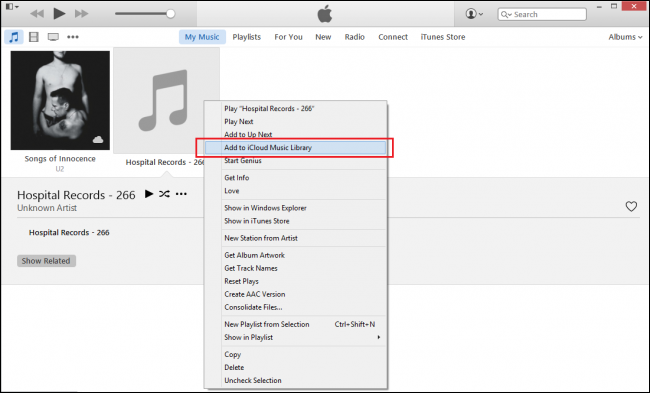
모바일 장치에서
Apple Music iPhone 또는 iPad에 자신의 음악을 추가하는 방법은 무엇입니까? iOS 기기(iPhone/iPad):
- Apple Music 앱 열기: iOS 기기에서 Apple Music 앱을 엽니다.
- 라이브러리에 액세스: '를 탭하세요.도서관" 화면 하단에 있습니다.
- 음악 보기: '' 아래에 추가된 음악이 표시됩니다.노래, ""연예인," 또는 기타 섹션은 iTunes에서 구성한 방식에 따라 달라집니다.
- 오프라인 듣기를 위해 다운로드: 오프라인 듣기를 위해 자신의 음악을 다운로드하려면 노래나 앨범 옆에 있는 다운로드 아이콘(화살표가 있는 구름)을 탭하세요.
4부. 영원히 보관하기 위해 Apple Music을 MP3로 다운로드하는 방법
Apple Music에 자신의 음악을 추가하는 방법은 무엇입니까? 위에서 Apple Music에 음악을 추가하는 다양한 방법을 배웠습니다. 자신의 음악 라이브러리를 오프라인으로 재생하는 것은 오늘날 특권입니다. TunesFun 애플 뮤직 변환기 이를 위한 최고의 도구가 될 것입니다. 풍부하지만 단순한 메뉴 인터페이스를 통해 오프라인에서 음악을 재생하는 것은 CD를 재생하는 것만큼 간단합니다. Apple Music 프로세스에 자신의 음악을 추가하는 것보다 훨씬 쉽습니다. 단순함은 물론이고 깔끔하고 깔끔한 사용자 인터페이스가 테마입니다.
사용시 TunesFun Apple Music Converter에서 노래 파일에 더 이상 DRM이 없음을 확인할 수 있습니다. DRM은 음악 파일을 오프라인에서 자유롭게 재생할 수 없을 뿐만 아니라 Apple 인증을 받지 않은 장치에서도 재생할 수 없도록 방지하므로 사용자는 자신의 컬렉션에 자유롭게 접근할 수 있습니다. 또한 읽어보세요: Apple 음악에서 DRM을 제거하는 방법
TunesFun Apple Music Converter는 최대 3분 동안 무료로 Apple Music 파일을 변환할 수 있는 프리웨어 도구입니다. 모든 혜택을 누리려면 라이센스 키로 제품을 활성화하십시오. 이것은 프로그램 자체에서 수행할 수 있습니다.
노래 파일과 함께, TunesFun Apple Music 변환기는 오디오북도 변환할 수 있습니다. iTunes 보관함은 다음과 자동으로 동기화됩니다. TunesFun. 사용자는 가져오기 프로세스를 귀찮게 할 필요가 없습니다. 모든 것은 소프트웨어에 의해 처리됩니다. 유일한 것은 TunesFun 함께 실행할 iTunes 프로그램이 필요합니다. 지금 무료로 사용해 보려면 아래 버튼을 클릭하세요!
영원히 오프라인으로 듣기 위해 Apple Music을 MP3로 다운로드하려면 아래 단계를 따르십시오.
1. 설치 TunesFun PC 또는 Mac의 Apple Music Converter.
2. 에 도서관 오프라인으로 재생하려는 노래를 탭하여 선택하세요. 확인 표시를 사용하여 선택하십시오. 일괄 변환이 가능합니다. 왼쪽 섹션에서 라이브러리 또는 재생 목록 간에 전환할 수 있어야 합니다.

3. 하단 부분에 해주세요. 변환 또는 메타데이터 설정을 선택하세요. 기본값만 사용하려면 이 항목을 비워 둘 수 있습니다. 출력 디렉터리도 변경할 수 있습니다.

4. 클릭 개 심자 변환 프로세스를 시작하는 것은 그만큼 쉽습니다!

5 부. 개요
Apple Music에 자신의 음악을 추가하는 방법은 무엇입니까? 자신만의 음악 파일이 있고 이를 Apple Music에 추가하고 싶다면 가이드에 따라 해당 파일을 Apple Music으로 가져오세요. 또한 Apple Music을 오프라인으로 다운로드하고 듣기 위한 최고의 도우미를 보여드립니다. TunesFun 애플 뮤직 변환기. 구독 없이 원하는 모든 기기에서 오프라인으로 Apple Music을 재생할 수 있습니다.
코멘트를 남겨주세요